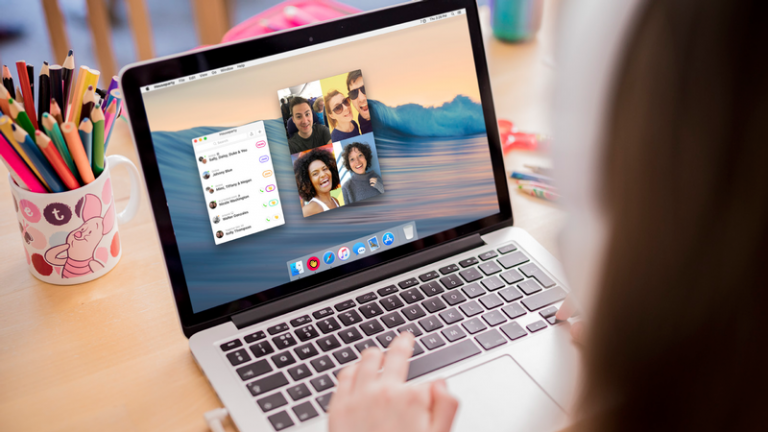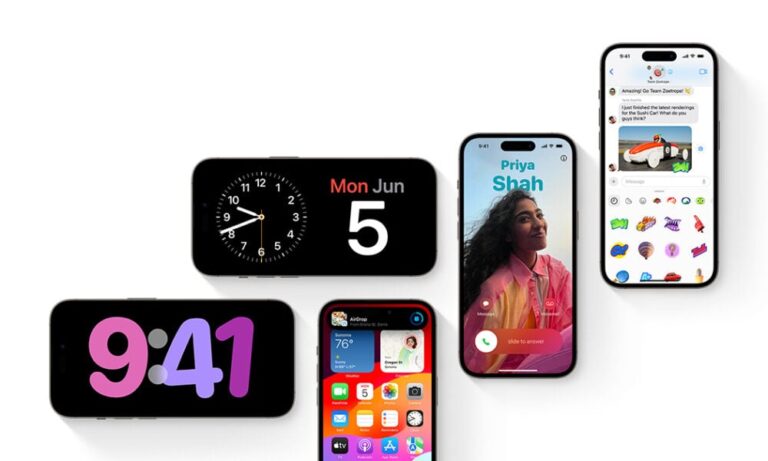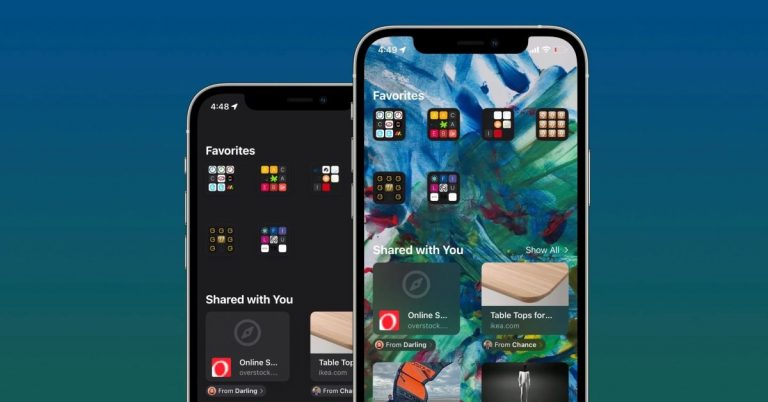Как исправить проблемы с Wi-Fi на iPhone 15
За несколько месяцев, прошедших с момента выпуска, мы видели, как пользователи iPhone 15, iPhone 15 Plus, iPhone 15 Pro и iPhone 15 Pro Max жаловались на низкую скорость Wi-Fi и обрывы соединения. К счастью, есть способы решить эти проблемы за считанные минуты и избежать поездки в магазин.

Если Wi-Fi-соединение вашего iPhone 15 внезапно начинает постоянно прерываться или скорость становится медленнее, чем обычно, есть большая вероятность, что это не связано с аппаратным обеспечением.
Программы для Windows, мобильные приложения, игры - ВСЁ БЕСПЛАТНО, в нашем закрытом телеграмм канале - Подписывайтесь:)
Большинство проблем с Wi-Fi связаны с самим соединением или программным обеспечением на устройстве. Если вы уверены, что это не проблема с программным обеспечением, вам следует связаться со службой поддержки Apple или вашего оператора связи.
Прежде чем обращаться в службу поддержки, лучше всего попробовать исправить ситуацию вручную и посмотреть, смогут ли они ускорить подключение к Wi-Fi вашего iPhone 15. В этом руководстве мы опишем исправления, которые сработали для нас и многих других, а также могут подойти и вам.
Во-первых, мы начнем с некоторых очень простых исправлений.
Перезапуск
Прежде чем делать что-либо еще, вам нужно не только перезагрузить iPhone, но и маршрутизатор. Используйте это как базовый тест. Во многих случаях простая перезагрузка этих устройств решит проблему.
Вы также можете попробовать выполнить полную перезагрузку вашего iPhone 15 и/или маршрутизатора. Если вы не знаете, как принудительно перезагрузить iPhone 15, дополнительную информацию см. в нашем руководстве.
Аппаратный сброс маршрутизатора будет зависеть от марки и модели, поэтому вам может потребоваться обратиться к руководству по эксплуатации устройства для получения дополнительной информации.
Загрузить обновления
Затем убедитесь, что на вашем iPhone 15, iPhone Plus, iPhone 15 Pro или iPhone 15 Pro Max установлена последняя версия iOS 17.

Apple может не указывать исправления Wi-Fi в журнале изменений обновлений, но новая прошивка всегда может облегчить проблемы с подключением к Wi-Fi.
Если ваш маршрутизатор по-прежнему поддерживается обновлениями прошивки, вам также следует обновить его до последней версии программного обеспечения, поскольку это может улучшить качество подключения.
Проверьте наличие сбоев
Если вы все это сделали, возможно, вы захотите проверить, нет ли у вашего интернет-провайдера, будь то Xfinity или другая компания, сбоя в работе сети в вашем регионе.

Вы можете использовать такие сайты, как Детектор падения чтобы проверить, есть ли сейчас у других пользователей той же службы аналогичные проблемы с подключением.
Забудьте о сети Wi-Fi
Если в вашем районе все в порядке, попробуйте забыть сеть Wi-Fi, в которой возникли проблемы. Прежде чем сделать это, учтите, что ваш iPhone 15 забудет пароль, поэтому убедитесь, что он у вас под рукой.
- Откройте приложение «Настройки».
- Нажмите Wi-Fi.
- Нажмите «i» в кружке рядом с именем Wi-Fi.
- Нажмите «Забыть эту сеть» в верхней части экрана.
- Восстановите соединение.
Попробуйте подключиться и посмотрите, улучшится ли скорость и/или прекратятся ли падения.
Сбросить настройки сети
Если это не помогло, попробуйте сбросить настройки сети вашего iPhone 15. Это еще один шаг, из-за которого ваше устройство забудет пароли Wi-Fi, поэтому убедитесь, что все они в порядке.
- Откройте приложение «Настройки».
- Нажмите «Общие».
- Нажмите «Перенести» или «Сбросить настройки iPhone».
- Нажмите «Сбросить».
- Нажмите «Сбросить настройки сети».
Попробуйте подключиться еще раз.
Настроить DNS
Изменение сервера системы доменных имен (DNS) иногда может улучшить подключение к Интернету на iPhone, поэтому стоит попробовать, если вы все еще не можете решить проблему.
- Откройте приложение «Настройки».
- Нажмите Wi-Fi.
- Нажмите «i» в кружке рядом с именем Wi-Fi.
- Прокрутите вниз и нажмите «Настроить DNS».
- Выберите «Вручную».
Здесь вы можете добавить предпочтительный и альтернативный адрес DNS-сервера. Их можно найти в Интернете, или вы можете обратиться к своему интернет-провайдеру за дополнительной информацией.
Изменить положение маршрутизатора
Если вы живете в большом месте, возможно, вы захотите инвестировать в ячеистая система Wi-Fi, такая как eero для увеличения дальности и более высоких скоростей.
Если вы не хотите менять маршрутизаторы, рассмотрите возможность перестановки маршрутизатора. Поместите его туда, где вы чаще всего используете свой iPhone.
Если вы живете в старом здании, это может творить чудеса, поскольку в стенах могут быть предметы, мешающие соединению между вашим маршрутизатором и телефоном.
Программы для Windows, мобильные приложения, игры - ВСЁ БЕСПЛАТНО, в нашем закрытом телеграмм канале - Подписывайтесь:)